لاراول یکی از فریم ورک های متن باز زبان PHP با معماری MVC است که برای توسعه راحت تر و سریع تر اپلیکیشن های تحت وب ایجاد شده است. در این راهنما، نحوه نصب لاراول در دبیان 10 (Debian 10 (Buster)) را نشان خواهیم داد.
گام اول: به روز رسانی سیستم
ابتدا برای به روز رسانی ریپازیتوری (Repository) در توزیع دبیان، با کاربر root (بالاترین سطح دسترسی) دستور زیر را وارد کنید تا محتوای قدیمی فایل sources.list پاک شود:
> /etc/apt/sources.listحال با استفاده از دستور زیر فایل sources.list را باز کنید:
nano /etc/apt/sources.listو سپس تنظیمات مربوط به نسخهی Buster از توزیع دبیان را در آن کپی کنید. نمونه تنظیمات این فایل را می توانید در سایت https://wiki.debian.org/SourcesList مشاهده و آن ها را کپی کنید:
برای اعمال تغییراتی که در source.list ایجاد کرده اید، دستور apt update را وارد کنید:
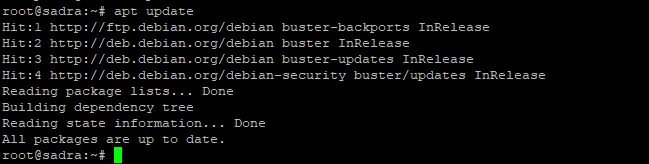
دستور apt upgrade را هم وارد کنید تا تمام پکیج های نصب شده upgrade شود:

پیشنهاد می شود دستورات autoremove و autoclean را هم اجرا کنید تا کتابخانه ها و بسته های پیش نیازی که دیگر به آن ها نیازی نیست حذف و تمامی فایل های deb. از مسیر /var/cache/apt/archives/ پاک گردد. بنابراین فضای کافی از دیسک آزاد خواهد شد:
apt autoremove && apt autocleanحالا سرور را یک بار reboot کنید:
rebootگام دوم: نصب کتابخانه های لازم
به کمک دستور زیر پکیج curl را نصب کنید:
apt install -y curl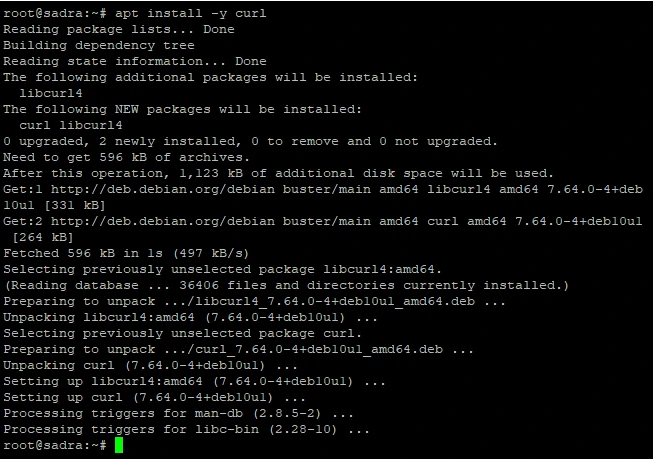
می توانید به همین ترتیب، دیگر پکیج های اولیه ی مورد نیاز مانند wget، apt-transport-https، dirmngr، zip و unzip را نصب کنید:
apt install -y curl wget apt-transport-https dirmngr zip unzip
(اعمال y- در این دستورات نصبی، به منظور پاسخ yes در جواب سؤالی ست که در مورد فضای مصرفی disk توسط پکیج مورد نظر به شما هشدار می دهد.)
گام سوم: نیازمندی های لاراول
· Apache
· PHP >= 7.3
· MariaDB (MySQL)
1. نصب Apache2
لاراول برای اجرا به یک وب سرور احتیاج دارد. امروزه وب سرورهایی که اغلب مورد استفاده قرار می گیرند، Apache2 و NGINX هستند. در اینجا، ما از Apache2 استفاده می کنیم. با دستور زیر می توانید Apache2 را نصب کنید:
apt install apache2 -yحالا برای فعال سازی پورت 443 (پروتکل امنHTTPS ) ابتدا به ترتیب دستورات زیر را وارد کنید:
a2enmod ssl rewrite
cp /etc/apache2/sites-available/default-ssl.conf /etc/apache2/sites-available/default-site-ssl.conf
a2ensite default-site-ssl.confو سپس پورت 80 را با دستور a2dissite 000-default.conf غیر فعال کرده و پس از باز کردن فایل nano /etc/apache2/ports.conf خط مربوط به پورت 80 را پاک کنید.
اکنون دستور زیر را وارد کنید:
printf "\n<Directory /opt/>\n Options +FollowSymLinks\n AllowOverride all\n Require all granted\n</Directory>" >> /etc/apache2/apache2.conf و به کمک دستور /etc/init.d/apache2 restart آپاچی را مجدد راه اندازی کنید تا تغییرات اعمال شود:
استفاده از شماره در این گام مناسب بوده، به همین علت پیشنهاد می شود در صورت امکان، متن هر کدام از گام ها به صورت شماره دار نوشته شود.

2. نصب PHP 7.3
لاراول با php ساخته شده است، بنابراین نصب php و افزونه های php ضروری است:
apt install -y php php-curl php-zip php-mbstring php-xml composerبه کمک این دستور شما php، composer و دیگر افزونه های مورد نیاز برای آن را نصب کرده اید.
اگر به افزونه های دیگری نیز نیاز دارید، می توانید در ادامه ی همین دستور نام آن را وارد کنید. اگر هم بعدها به اضافه کردن افزونه ای احتیاج پیدا کردید، می توانید به کمک دستور زیر آن را نصب کنید:
apt install php7.3-<enxtension-name>php ی نصب شده آخرین نسخه php رسمی پذیرفته شده از طرف Debian است. برای اینکه مطمئن شوید php بر روی سیستم شما نصب شده است و نسخه ی نصب شده ی آن را مشاهده کنید، از این دستور استفاده کنید:
php -v
برای چک کردن و مشاهده ورژن composer نیز می توانید از دستور زیر استفاده کنید:
composer --version
2. نصب MariaDB (MySQL)
اکنون MariaDB را از پکیج ریپازیتوری رسمی Debian 10 با دستور زیر نصب کنید:
apt install -y mariadb-serverحال می توانید با دستور زیر بررسی کنید که سرویس mariadb در حال اجرا هست یا خیر:
systemctl status mariadb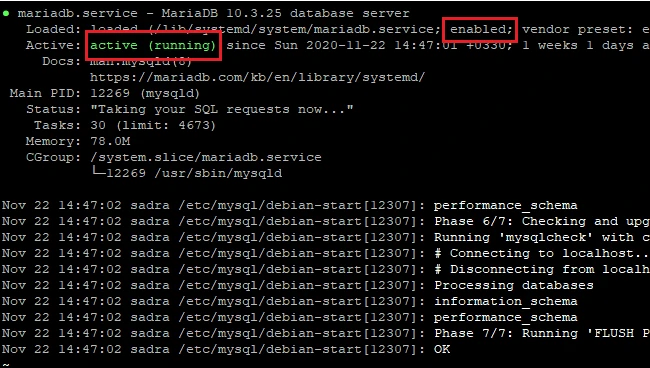
همان طور که مشاهده می کنید ، سرویس mariadb در حال اجرا است و همچنین در هنگام بوت سیستم اجرا می شود.
اگر سرویس mariadb در حال اجرا نیست، برای شروع آن، دستور زیر را اجرا کنید:
systemctl start mariadbاکنون برای تنظیم رمز عبور root، دستور زیر را اجرا کنید:
mysql_secure_installationاگر از قبل رمز عبور ثبت نشده، Enter را بزنید و در مرحله بعد y را وارد کنید، سپس رمز جدید کاربر root را وارد کرده و در مراحل بعد y را وارد کنید.
برای فعال کردن قابلیت استفاده از MySQL در PHP دستور زیر را وارد کنید:
apt install -y php-mysql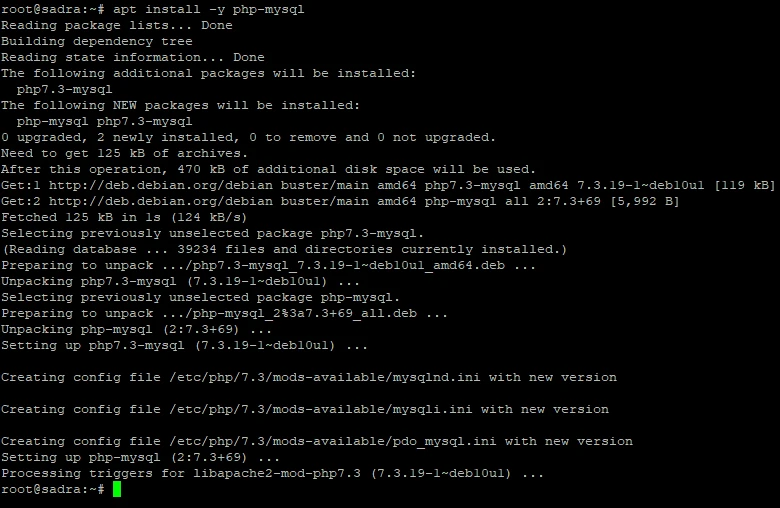
ایجاد پایگاه های داده MySQL / MariaDB جدید:
اکنون باید یک پایگاه داده برای برنامه خود ایجاد کنید. با دستور زیر وارد MariaDB شوید و پس از آن رمز عبوری را که برای MariaDB تنظیم کرده اید تایپ کنید و Enter را بزنید:
mysql -u root -p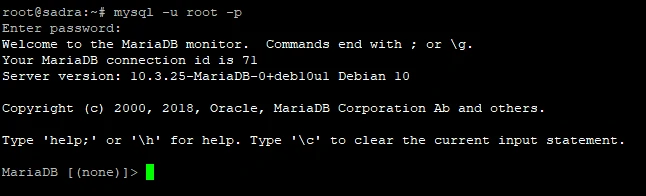
یک پایگاه داده laravel_database با دستور SQL زیر ایجاد کنید:
CREATE DATABASE laravel_database;
با کمک دستور show databases می توانید دیتابیس های موجود را ببینید:
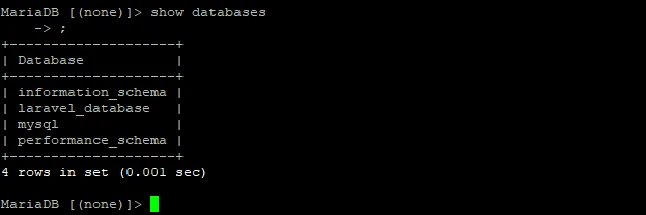
با استفاده از دستور زیر، یک کاربر جدید ایجاد کنید. به جای کلمه USERNAME، نام کاربری و به جای PASSWORD، رمز عبور دلخواه خود را جایگزین نمایید.
CREATE USER 'USERNAME'@'localhost' IDENTIFIED BY 'PASSWORD';
و با استفاده از عبارت SQL زیر، اجازه استفاده از پایگاه داده laravel_database را به کاربر بدهید:
GRANT ALL PRIVILEGES ON laravel_database.* TO 'USERNAME'@'localhost'
IDENTIFIED BY ' PASSWORD ';
برای اعمال تغییرات، دستور SQL زیر را اجرا کنید:
FLUSH PRIVILEGES;و برای خروج از MariaDB، \q را وارد کنید.
گام چهارم: نصب Laravel 8
حالا که تمامی نیازمندی های لازم را دارید، می توانید به کمک composer آخرین نسخه لاراول را نصب کنید.
با کاربر www-data، پروژه لاراول خود را به کمک دستور زیر در مسیر cd /opt نصب کنید:
composer create-project --prefer-dist laravel/laravel app_nameاگر لاراول با موفقیت نصب شود، خطوط زیر را در پایان مشاهده خواهید کرد:
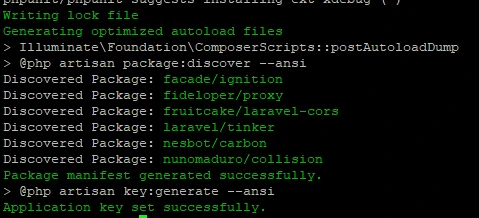
ساخت Certificate:
برای ساخت Certificate جدید دستورات زیر را در مسیر پروژه اجرا کنید:
cd /opt/app_name
openssl genrsa -out server.key 4096
openssl req -new -key server.key -out server.csr
openssl x509 -req -days 1500 -in server.csr -signkey server.key -out server.crt
chown www-data:www-data server.key server.crt
chmod 640 server.key && rm server.csr سپس با کاربر root، با استفاده از دستور زیر فایل default-site-ssl.conf را باز کنید:
nano /etc/apache2/sites-available/default-site-ssl.confو عبارت های زیر را پیدا کرده و با مقادیر مشخص شده به روز کنید:
DocumentRoot /opt/app_name/public
SSLCertificateFile /opt/app_name/server.crt
SSLCertificateKeyFile /opt/app_name/server.key درنهایت Apache را دوباره راه اندازی کنید.
اکنون با دستور زیر وارد فایل env. شده و آدرس APP_URL را با آدرس سرور به روز رسانی کنید:
nano /opt/app_name/.envهمچنین نام Database،User و Password آن را با مقادیر جدیدی که در مراحل قبل ساخته اید، جایگزین کنید.
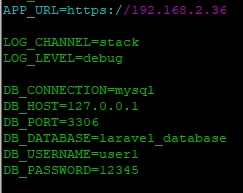
حالا می توانید به Browser خود رفته و با وارد کردن آدرس سرورتان پروژه خود را مشاهده کنید:
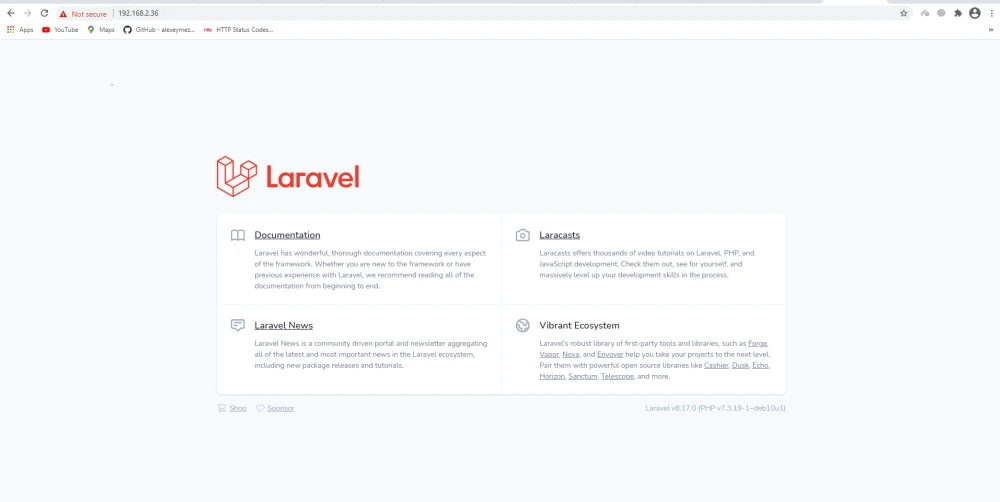
جمع بندی:
در این راهنما، سعی کردیم یک پروژه لاراول در دبیان 10 (Debian 10 (Buster)) را طی ۴ گام نصب کنیم. در گام اول دستورات مرتبط با به روز رسانی سرور و در گام دوم دستورات مربوط به نصب کتابخانه های اولیه لازم را اجرا کردیم. در گام سوم نیازمندی های لازم برای دیپلوی (deploy) یک پروژه لاراول از جمله وب سرور (در اینجا Apache)، PHP و MariaDB را نصب کرده و یک پایگاه داده برای پروژه خود ساختیم. در پایان با داشتن نیازمندی های لازم، فریم ورک لاراول را در دبیان 10 (Debian 10 (Buster)) نصب کردیم.
منابع:
